
苹果12手机录屏功能怎么打开声音 苹果iOS12录屏声音设置方法
发布时间:2024-04-29 10:46:56 来源:丰图软件园
苹果12手机作为一款备受瞩目的手机,其录屏功能备受用户青睐,很多用户可能在使用录屏功能时发现声音无法录制,这给用户使用带来了一定的不便。不过苹果iOS12系统提供了一种简单的方法来打开录屏功能的声音,让用户可以轻松地录制带有声音的视频。接下来我们将介绍如何在苹果12手机上打开录屏功能的声音。
苹果iOS12录屏声音设置方法
方法如下:
1.我们解锁自己的苹果手机,然后在苹果系统内找到设置的图标进入。在设置中选择【控制中心】进入。
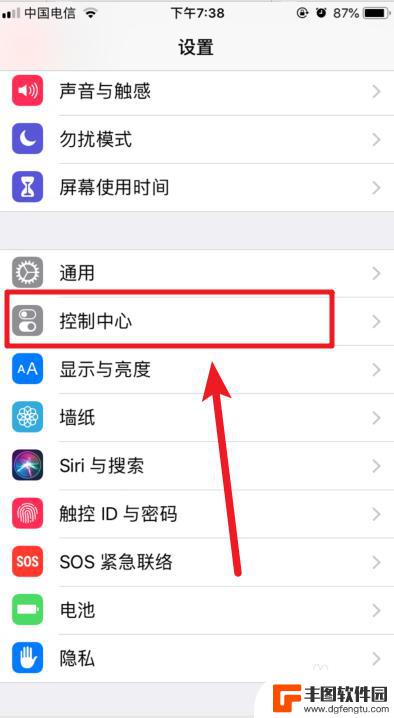
2.来到控制中心后,我们选择页面下方的【自定控制】的选项进入。
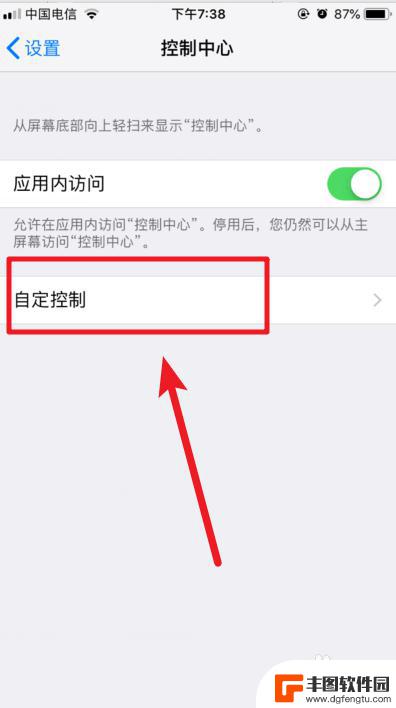
3.点击进入后,我们下滑页面。可以看到很多控制按钮,我们找到【屏幕录制】的选项,点击选项前面的+号。
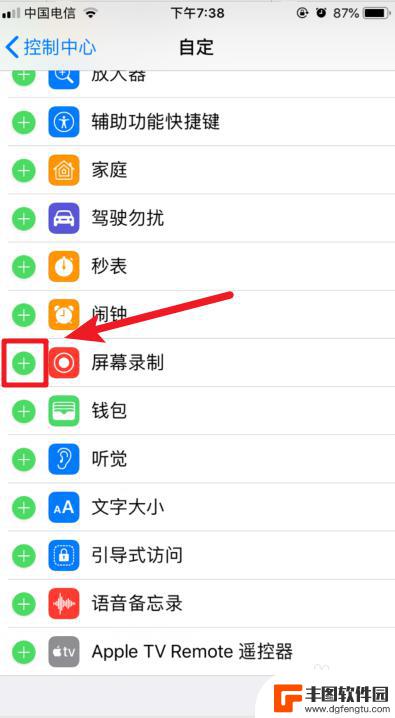
4.点击以后,我们上滑界面,可以看到屏幕录制的选项已经添加到控制中心内。
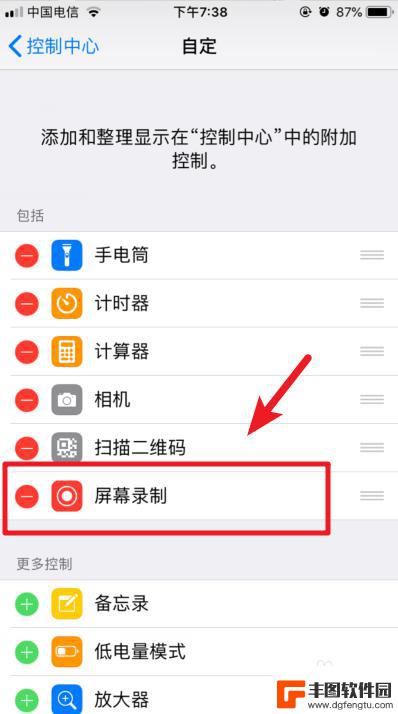
5.这时,我们从苹果手机屏幕底部向上滑动,可以调出控制中心。
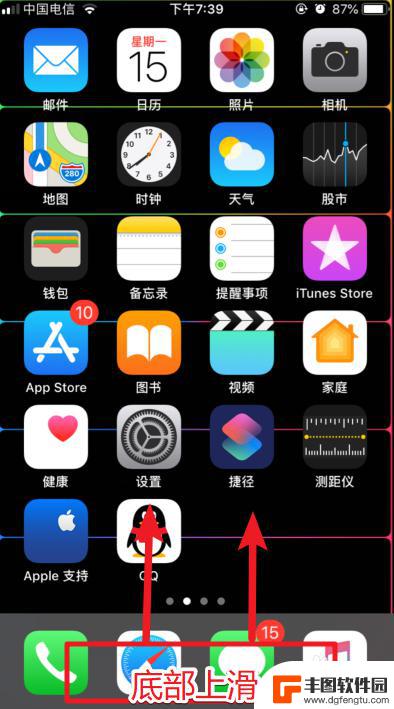
6.在控制中心内,我们长按页面中的录制图标。
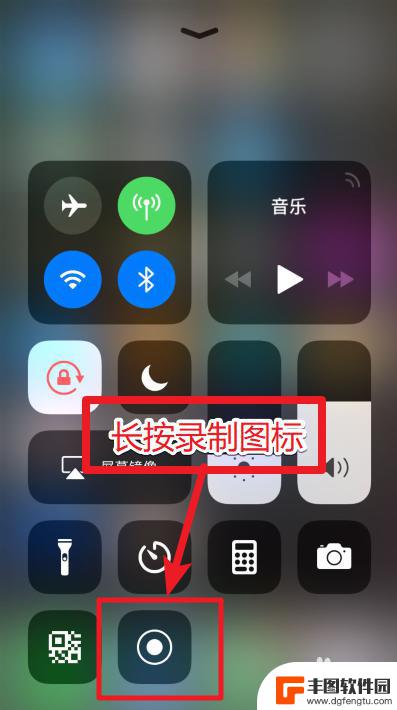
7.长按后,会出现屏幕录制的设置。我们选择页面中的打开麦克风的选项,然后点击开始录制,这样在录制时就可以同时录入麦克风的声音。
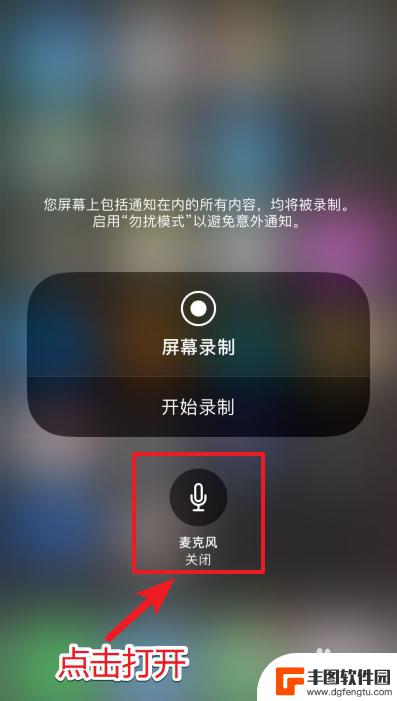
以上就是苹果12手机录屏功能如何打开声音的全部内容,如果遇到这种情况,你可以按照以上操作来解决问题,非常简单快速,一步到位。
热门游戏
- 相关教程
- 小编精选
-
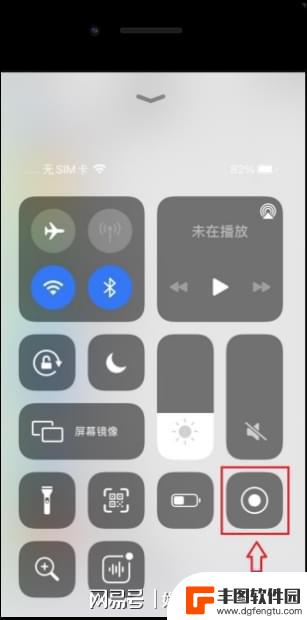
手机录屏怎么设置声音大小 vivo手机特别简单的录屏方法
手机录屏怎么设置声音大小,在日常生活中,我们经常需要使用手机录屏来记录重要的操作步骤或分享精彩的游戏时刻,有时我们可能会遇到一个问题,就是录屏时声音太小,无法清晰听到录制的内容...
2023-09-22
-
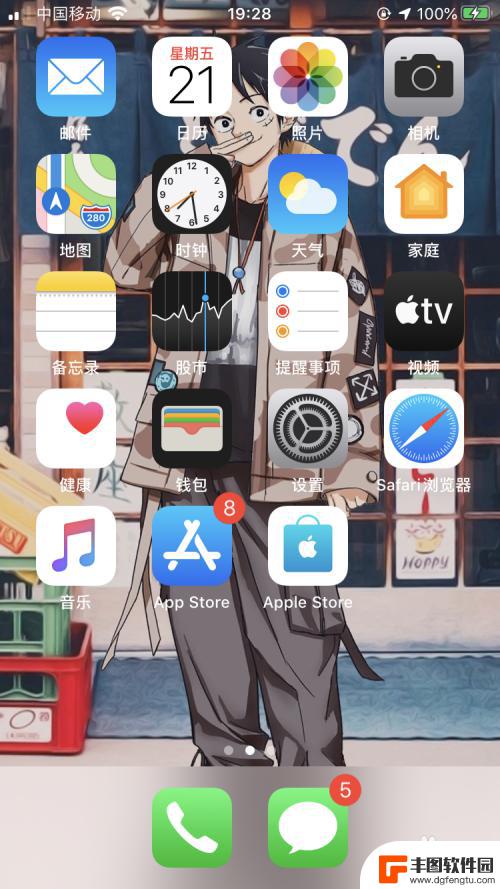
苹果手机如何录制屏幕音频 iPhone屏幕录制内录声音设置
苹果手机如何录制屏幕音频呢?iPhone具有内置的屏幕录制功能,可以轻松实现录制屏幕操作和声音的功能,在进行屏幕录制时,若需要录制屏幕操作的同时也录制声音,需要在设置中进行一些...
2024-06-06
-
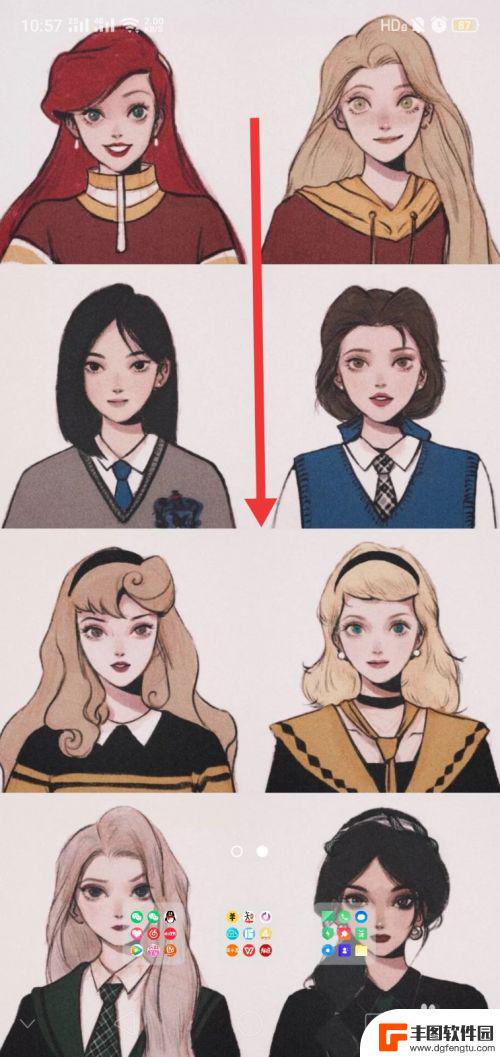
oppo录屏声音怎么开 oppo手机录屏内置声音设置方法
在现代社会中手机已经成为了我们日常生活中不可或缺的一部分,而对于很多用户来说,录屏功能无疑是非常实用的一个功能。在OPPO手机中,录屏功能不仅可以帮助用户记录屏幕操作,还可以记...
2024-04-12
-
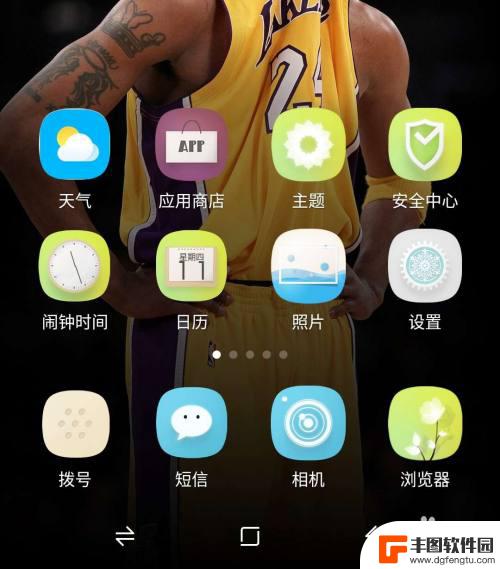
手机录音怎么设置声音方向 手机录音声音调节方法
手机录音是我们日常生活中常用的功能之一,但很多人可能不清楚如何设置录音的声音方向或调节录音声音,实际上手机录音的声音方向设置和声音调节非常简单,只需要在录音软件中找到相应的选项...
2024-03-19
-

手机录频没有声音怎么办? 手机录屏没有声音怎么办
手机录屏是一种方便快捷的功能,可以记录屏幕上的操作过程,但有时候我们可能会遇到手机录屏没有声音的问题,这种情况可能会让我们感到困惑和无奈,因为录屏视频没有声音会影响到我们的使用...
2024-05-05
-
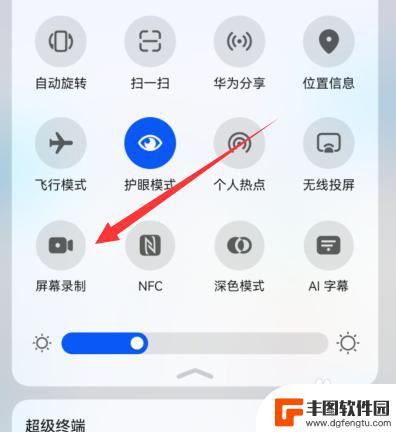
华为手机录屏麦克风怎么打开 华为手机录屏有没有声音怎么办
华为手机是目前市场上备受欢迎的智能手机之一,其功能强大且使用便捷,有时候我们在使用华为手机录屏功能时可能会遇到一些问题,比如录屏时没有声音。我们应该如何打开华为手机的录屏麦克风...
2023-12-24
-

苹果手机电话怎么设置满屏显示 iPhone来电全屏显示怎么设置
苹果手机作为一款备受欢迎的智能手机,其来电全屏显示功能也备受用户青睐,想要设置苹果手机来电的全屏显示,只需进入手机设置中的电话选项,然后点击来电提醒进行相应设置即可。通过这一简...
2024-11-27
-

三星山寨手机怎么刷机 山寨手机刷机工具
在当今科技发展迅速的时代,手机已经成为人们生活中不可或缺的重要工具,市面上除了知名品牌的手机外,还存在着许多山寨手机,其中三星山寨手机尤为常见。对于一些用户来说,他们可能希望对...
2024-11-27













